分享「上網上課(校本研習公版)」網路研習的辦理和參與
作者: 塾長 日期: 2020-03-29 07:55
這篇說的「後設」比較多,主要分享一門學習吧的網路課程「上網上課(校本研習公版)」,提供「研習承辦人」複製後修改利用,以及「研習參與者」實際學習與實作產出。
首先前往「上網上課(校本研習公版)」、或是課程代碼:055116,也可以利用QRCode,或者搜尋可得。未來您的課程也以此方式提供參與者使用。
「研習承辦人」(說明影片(2Min))
(各層級教育行政人員,學校伙伴,產官學研夥伴,老師自行揪團也很好,請參考「開辦網路研習 」)。
1.參加課程、申請助教權限、複製課程。(我預先把課程設定開放且可申請助教、可複製)
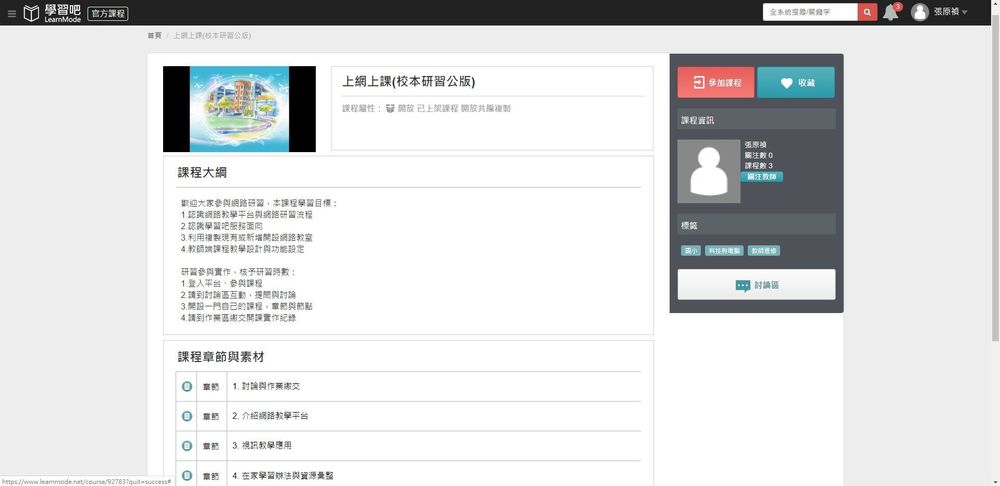 | 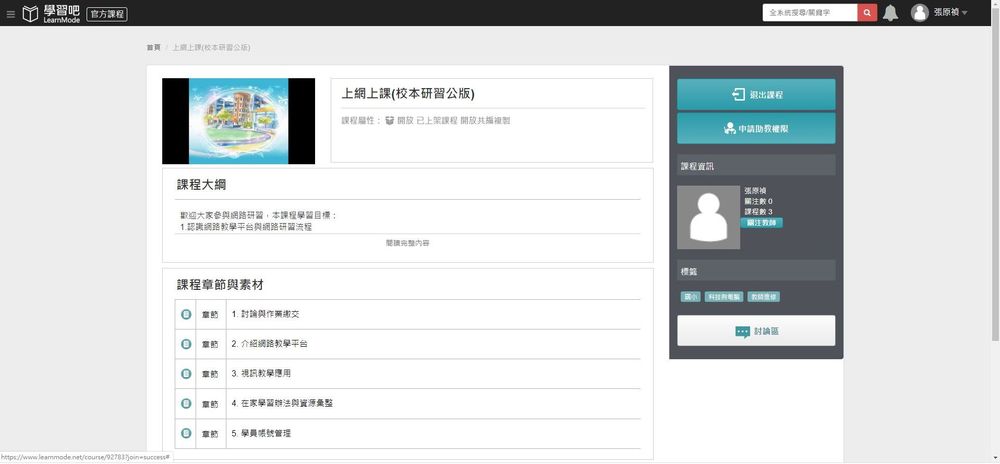 | 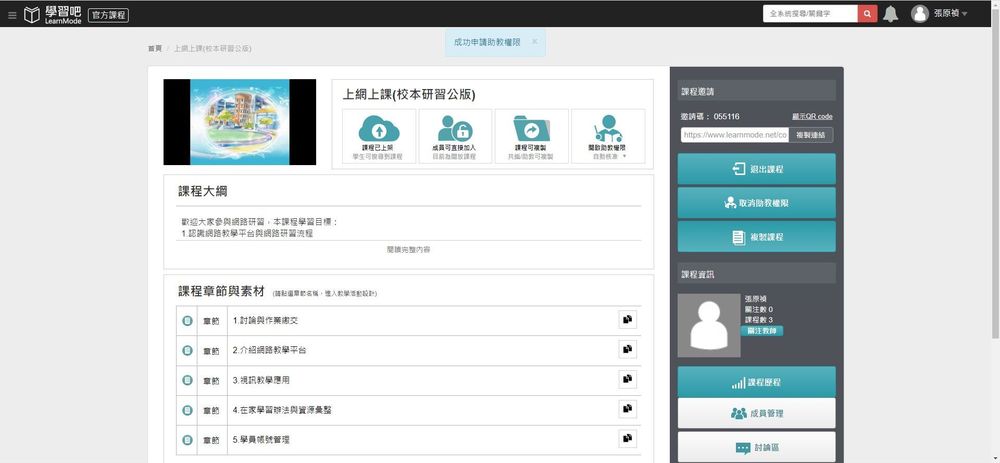 |
2.在教授課程區開啟「複製、封閉」這門課,進行課程名稱與圖示更換。(成為您準備經營的課,準備好了再加以上架)
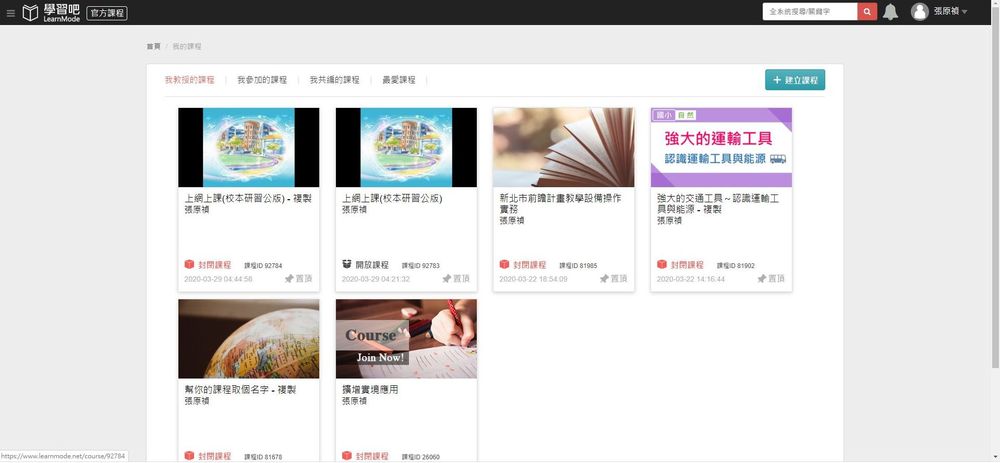 | 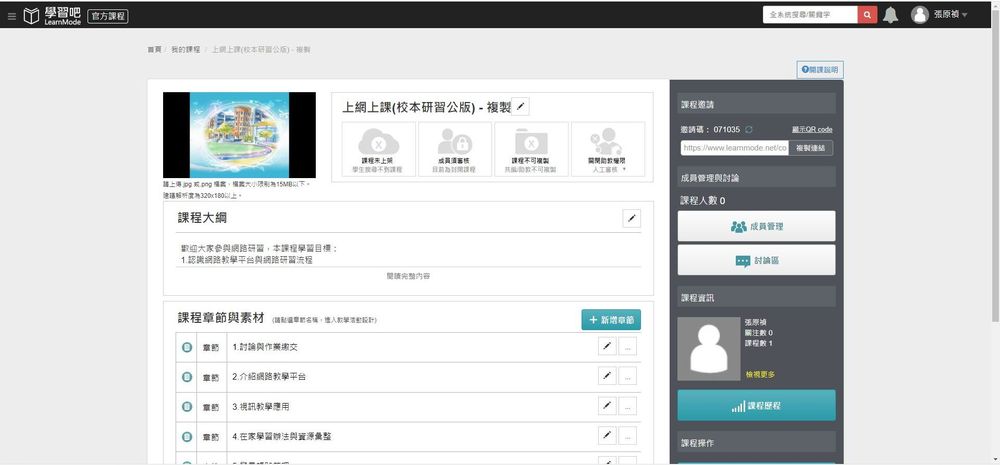 | 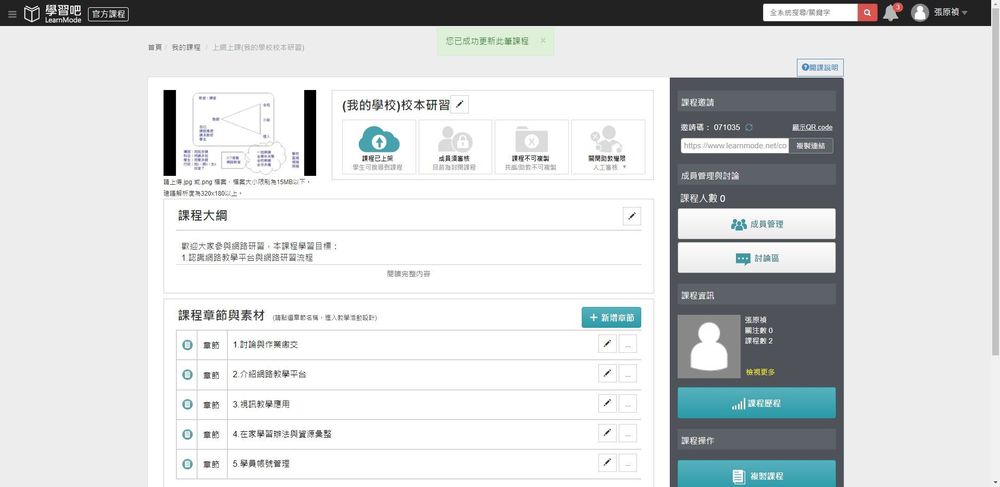 |
3.點選課程右邊的「討論區」,張貼相關公告或其他研習資訊。(針對課程加以說明,學員也可以在此參與討論或提問)
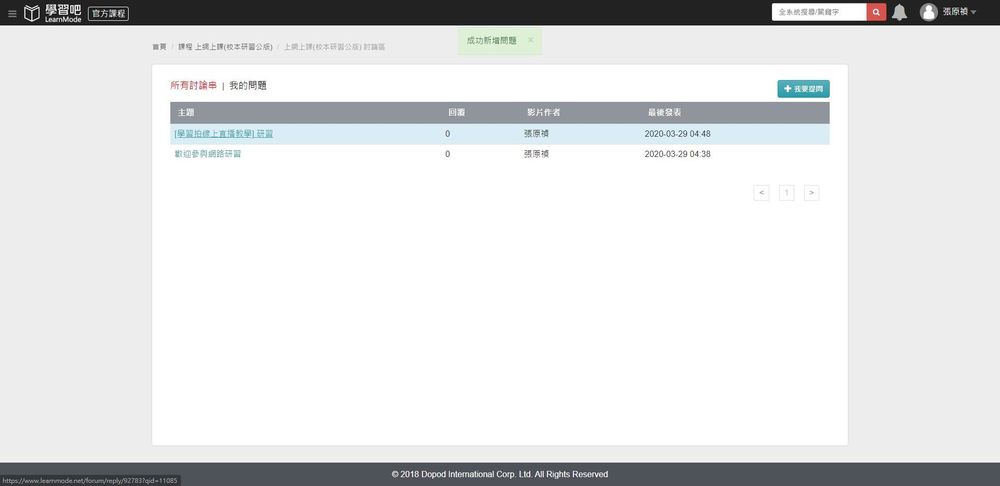 | 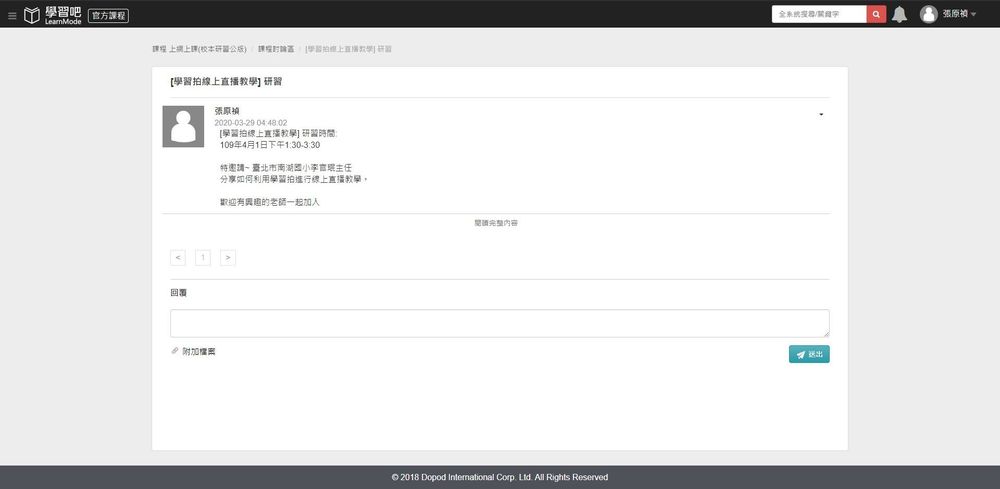 |
4. 將課程上架、分享你的課程資訊,等候或加入學員,開始經營您的網路研習。(相關章節、學習節點可以依實際需要修改,請參考「研習參與者」6~8)
「研習參與者」(說明影片 (6.5Min))
(自行、邀請、要求、我們的學生)
1.參加課程、觀看課程說明、熟悉章節架構(我換用張小禎學員身分,不加入助教)
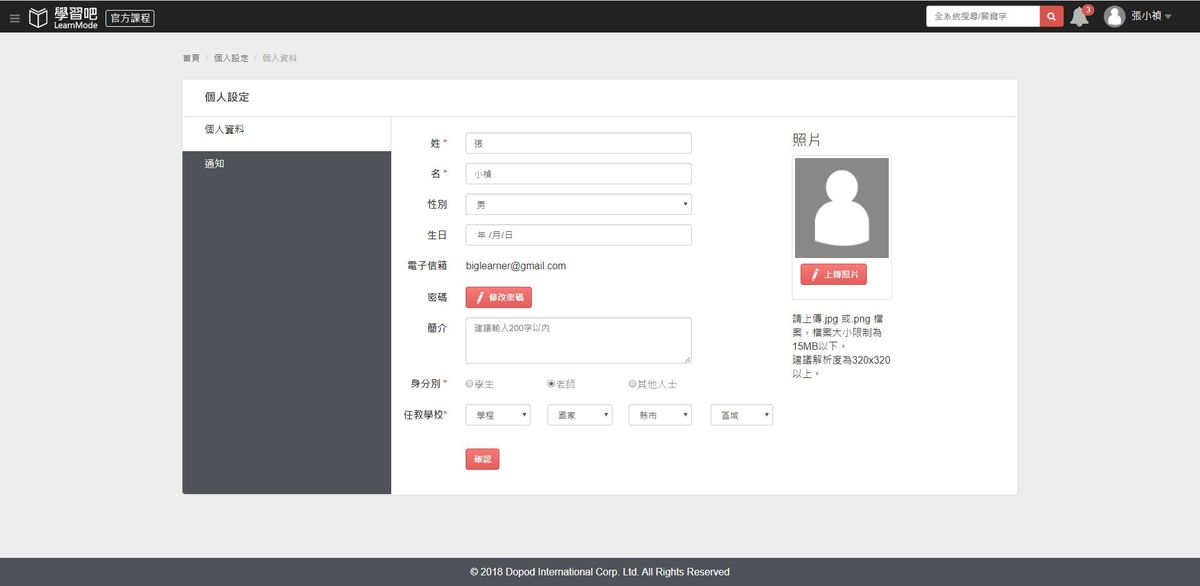 | 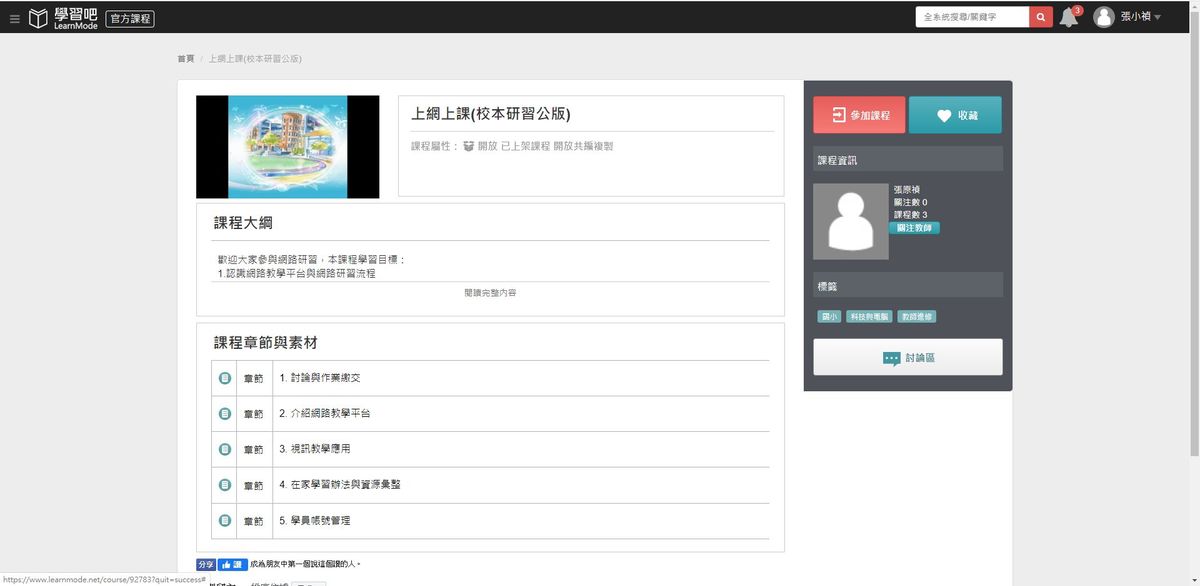 | 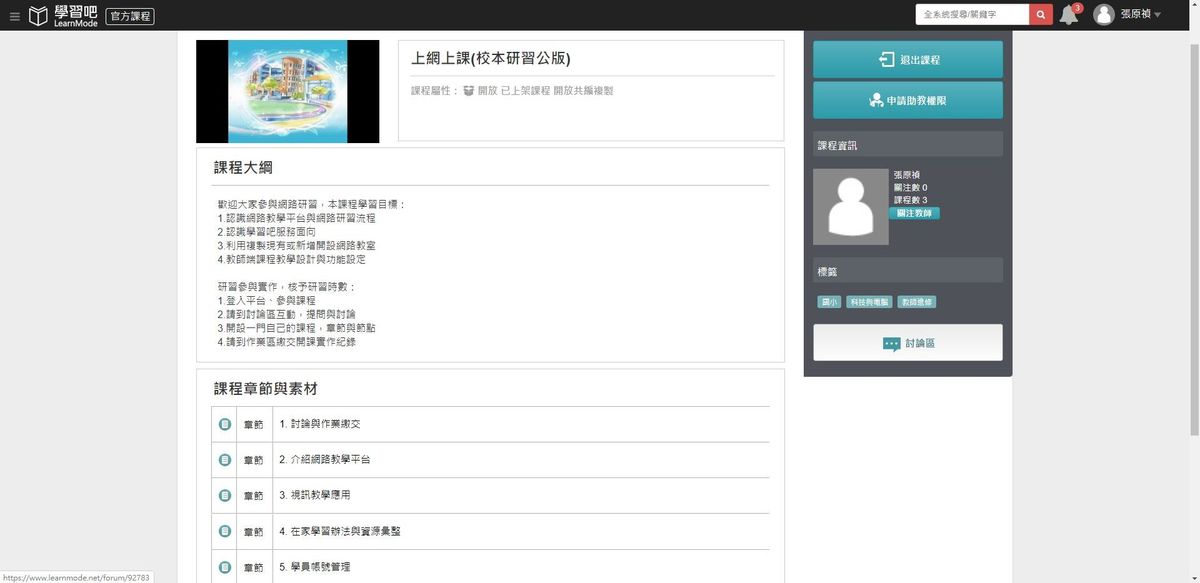 |
2.「討論與作業繳交」,可以在討論發言、回應,這和課程首頁的右邊討論區是同一個,可以留言、夾檔,另外,作業繳交有期限,腳揪後只有自己與老師看得到。
(若是覺得有問題或困難,建議在參與初期趕緊提出,若研習開始了,也建議多與大家互動討論,這時的體會一定可以成為您自己經營網路課程時與孩子們的精彩互動經驗)
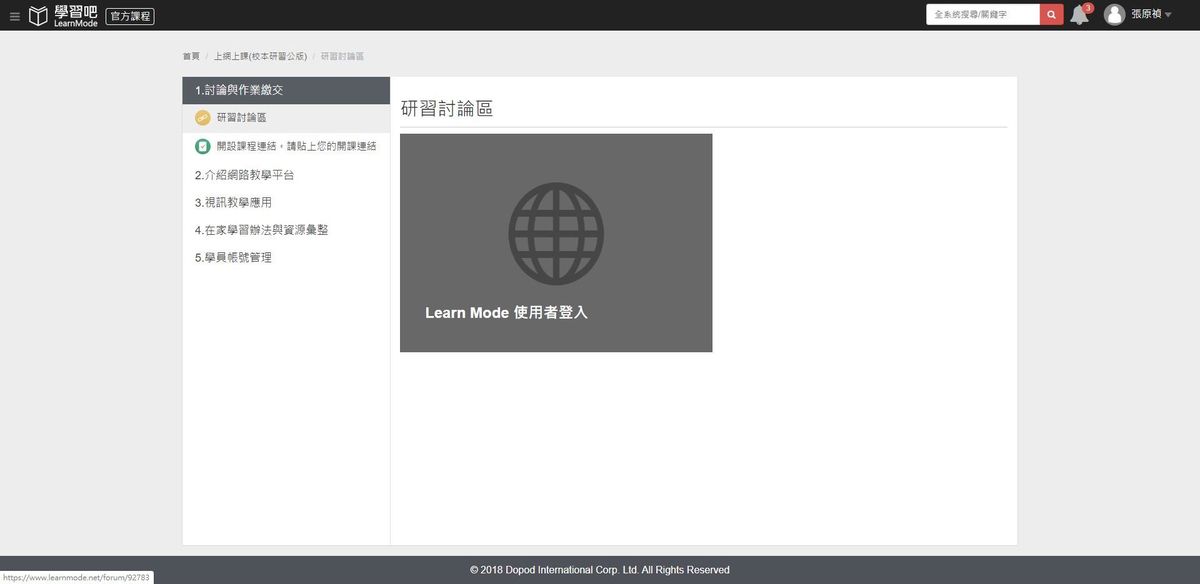 | 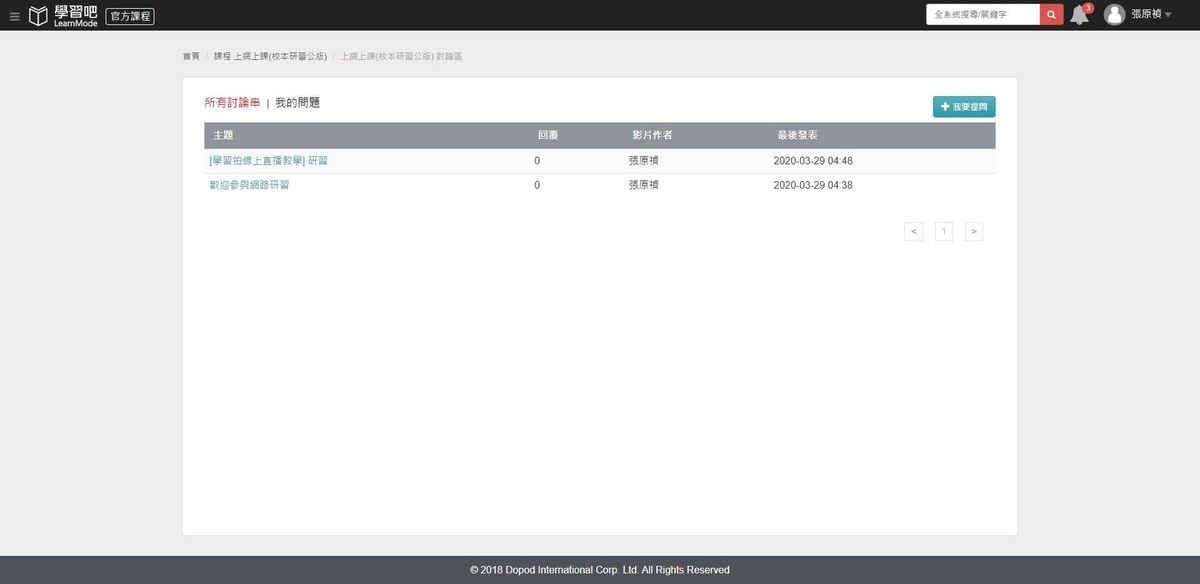 | 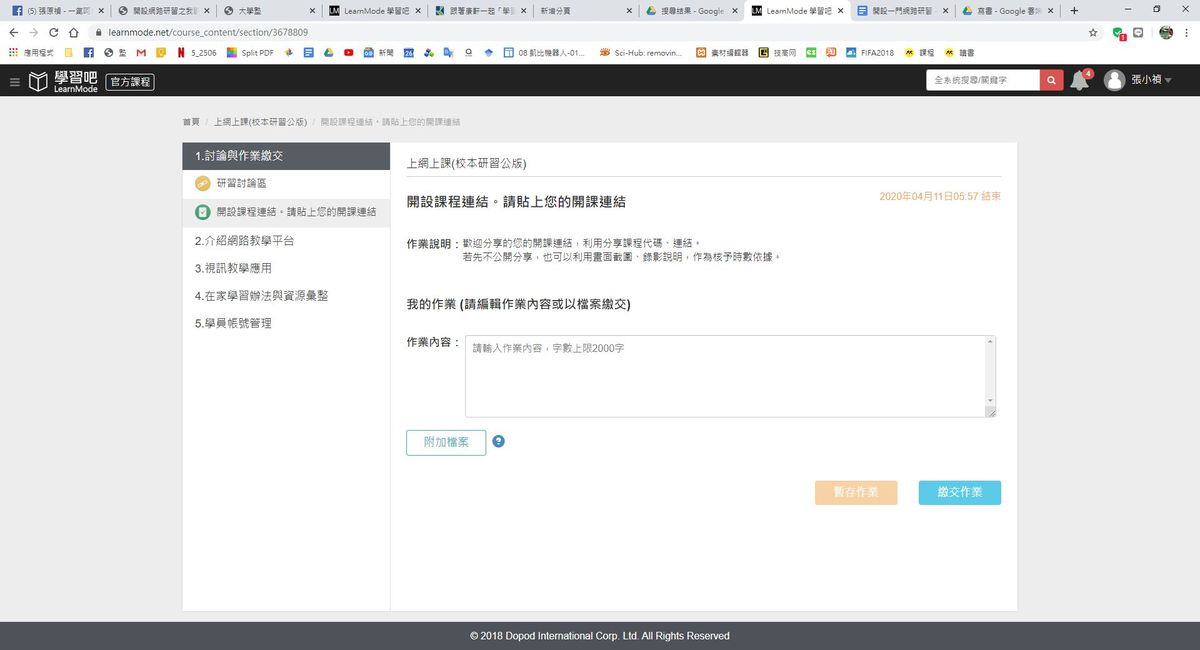 |
3.瀏覽各章節學習節點,網頁內容會另開新視窗,看完後在自己關閉,文件檔案、影片會內嵌於課程中。 (學習吧會記錄您每個節點是否完成閱覽學習)
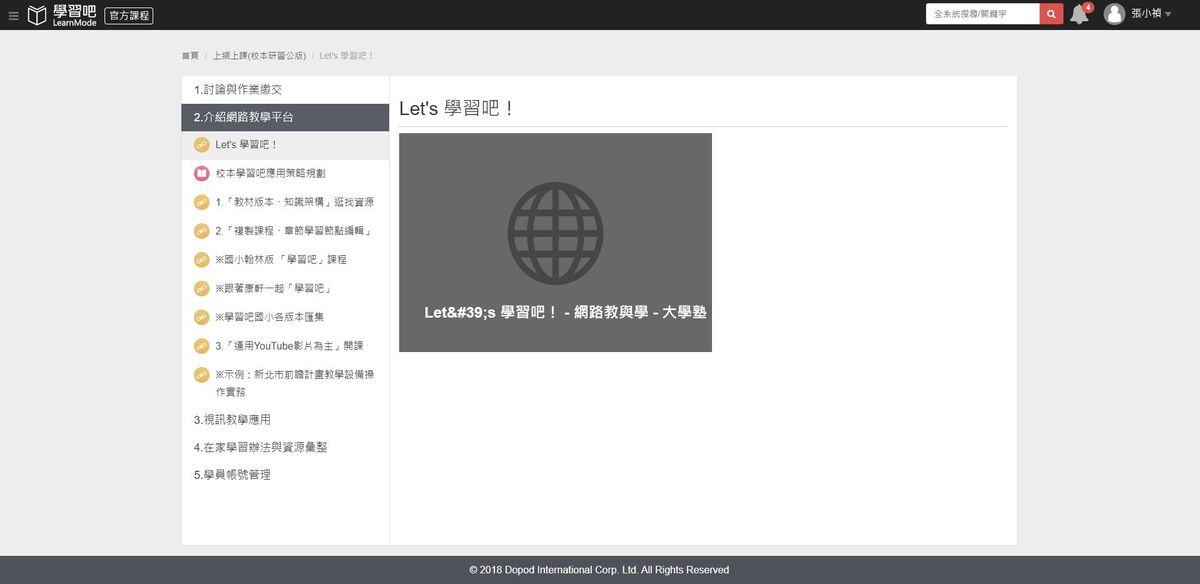 | 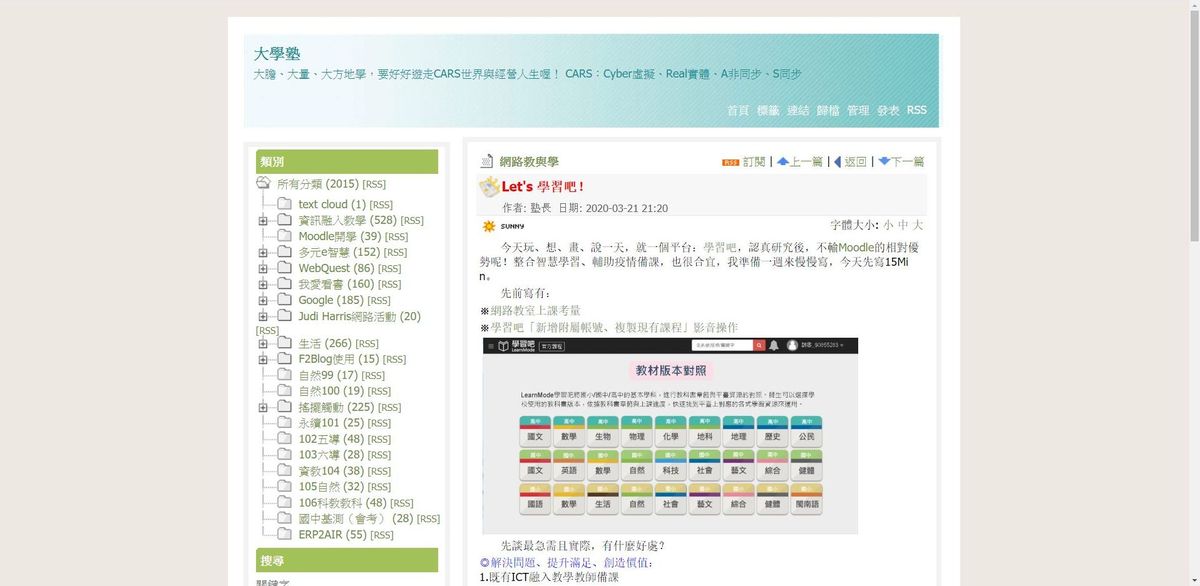 | 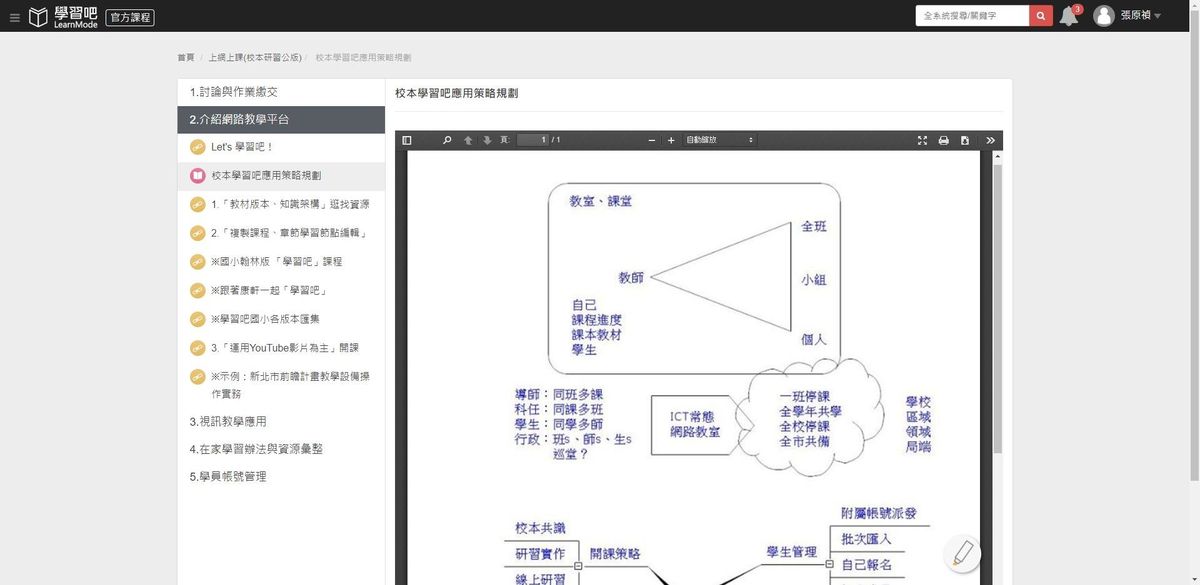 |
4.看完平台操作介紹後,準備實作開設自己的課。先從版本資源區找尋,有既成課程者佳,若沒有的話也有各版本學習資源,可自己添加到課程中。
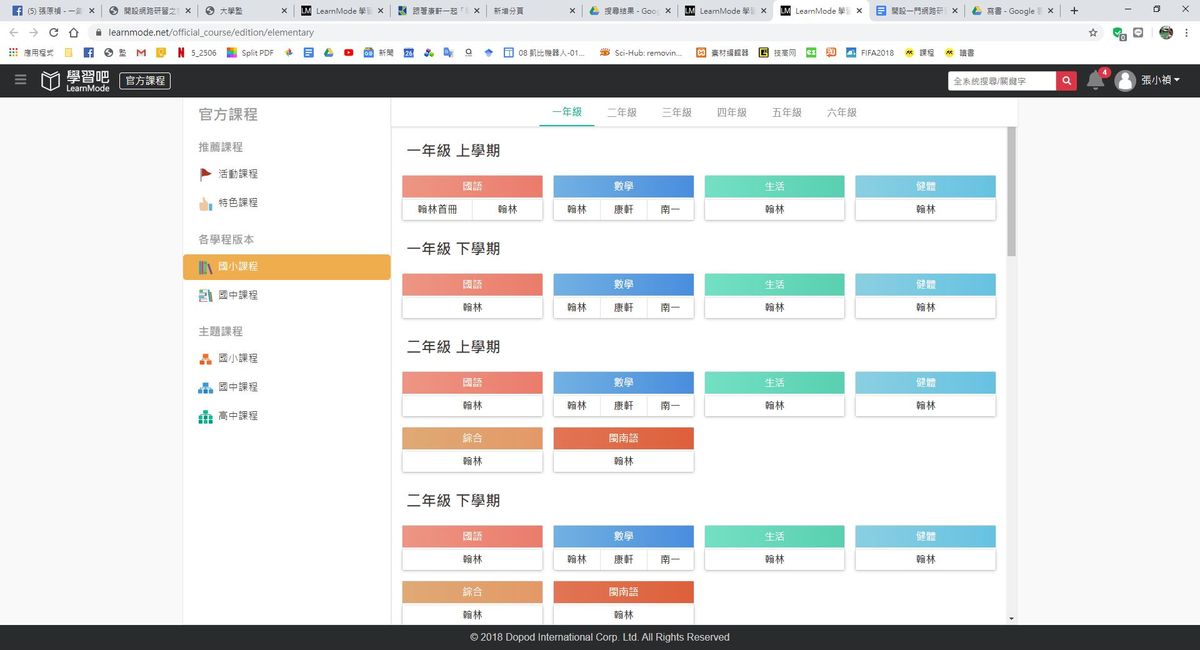 | 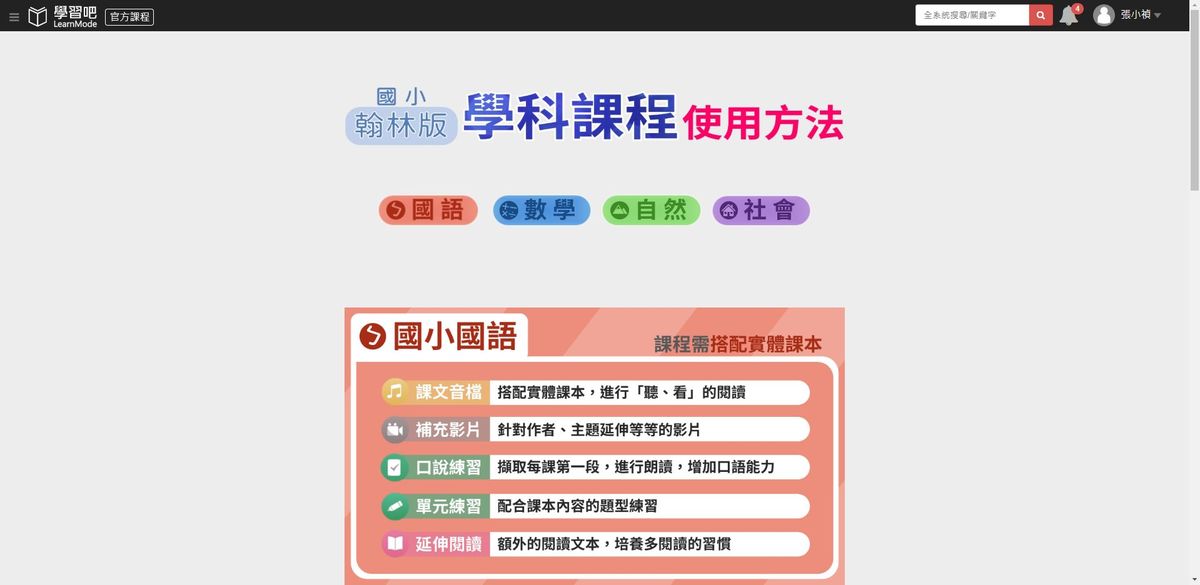 | 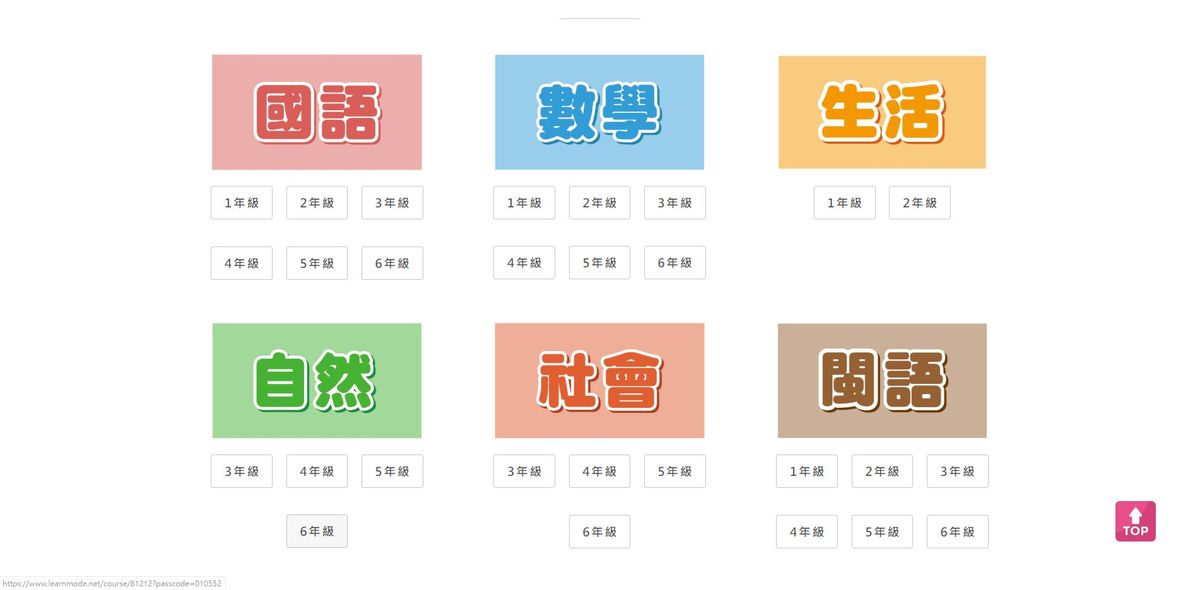 |
5.我以康軒六下自然為例,點選、參加課程、複製課程(變成你開設的課,增加許多編輯區塊)
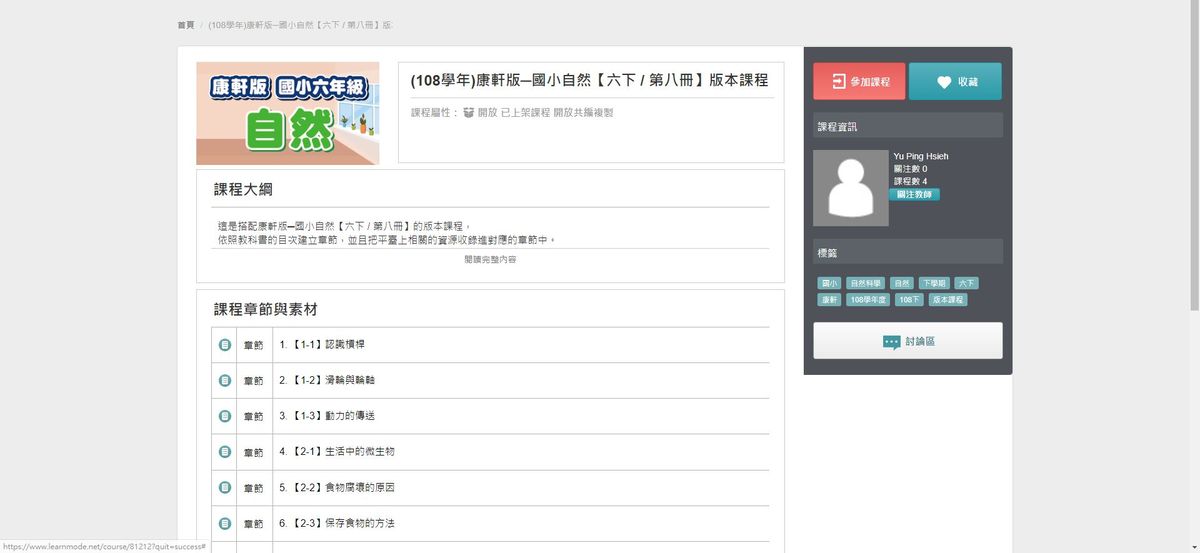 | 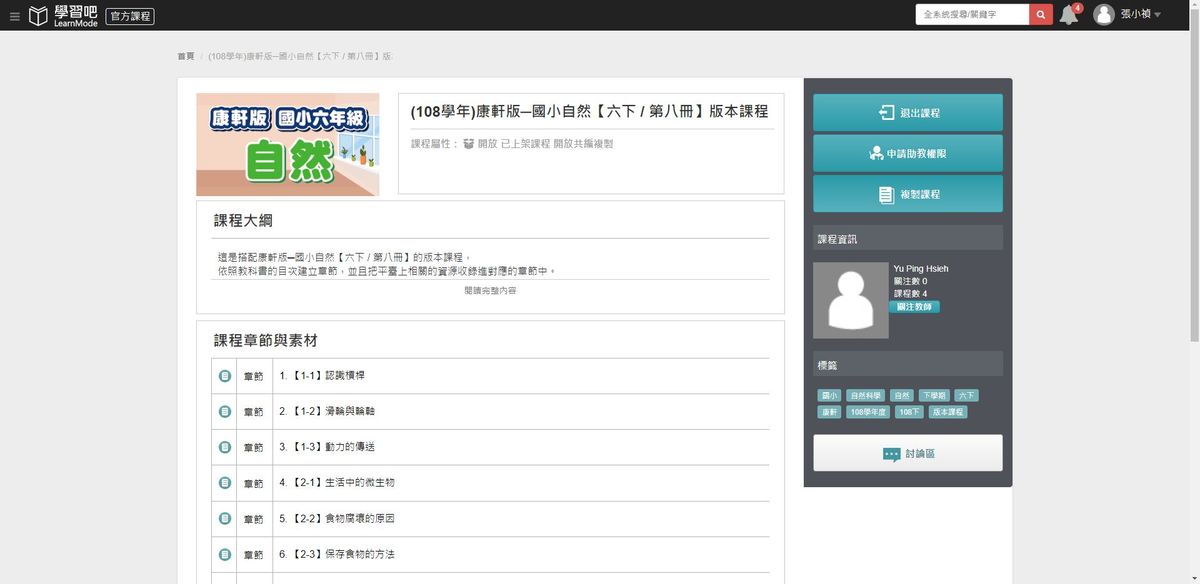 | 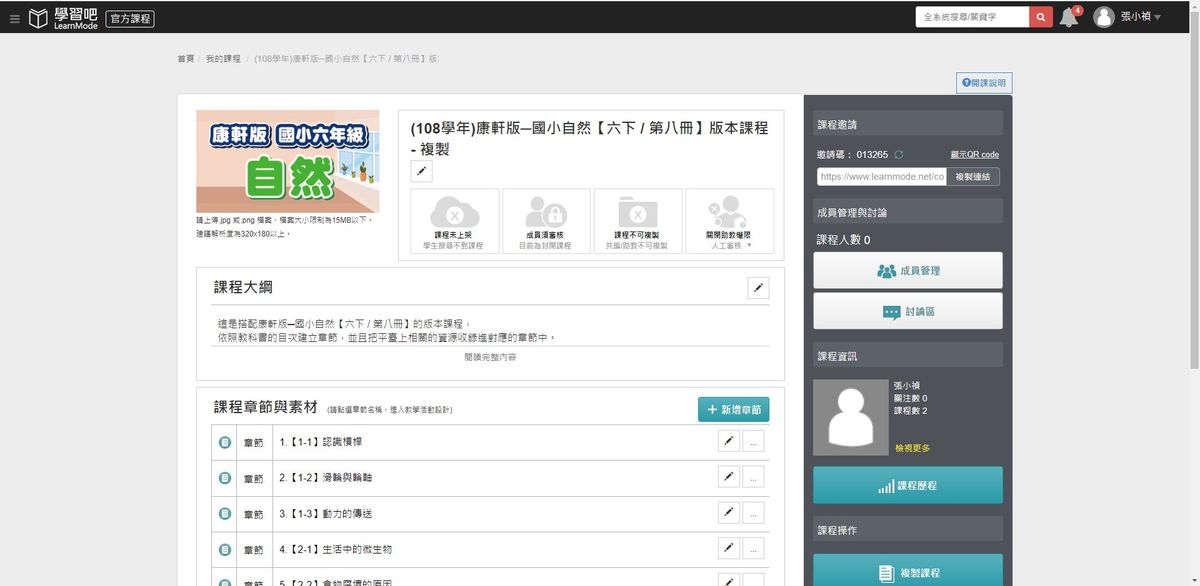 |
6.針對課程標題、圖示與大綱加以編修後,點選一個章節來看看學習節點的組成,可搬移順序(我把最後的搬到最上方)。
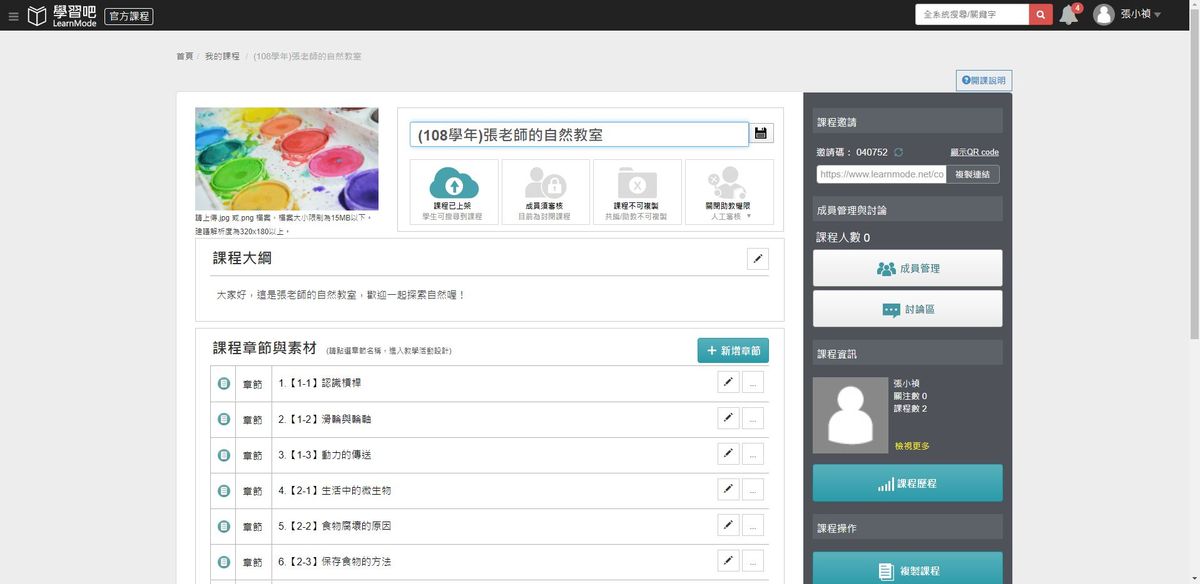 | 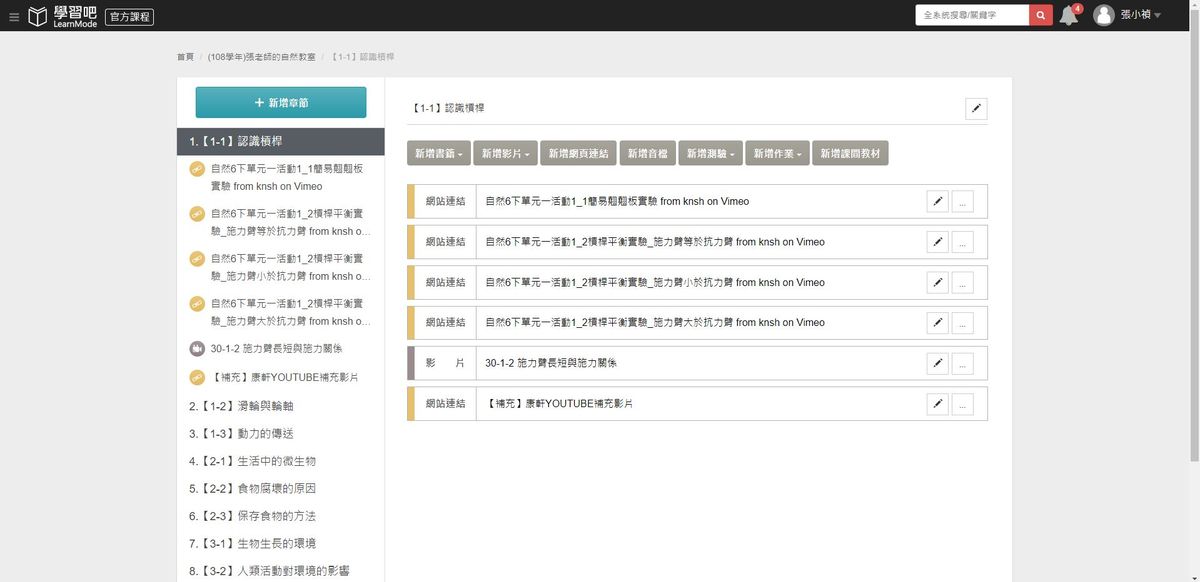 | 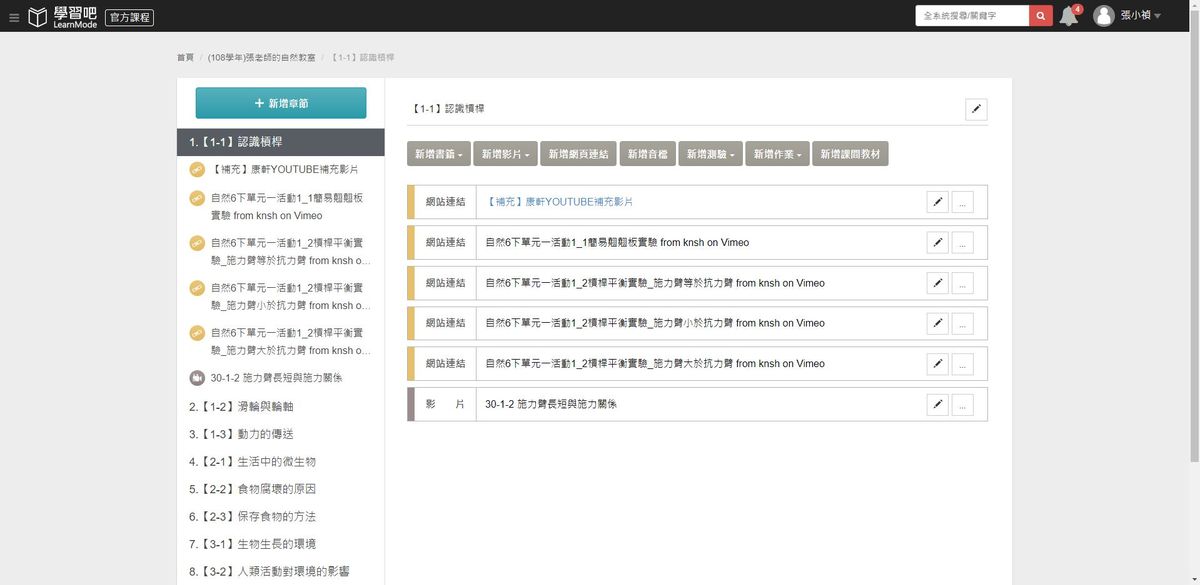 |
7.刪除節點、新增YouTube影片
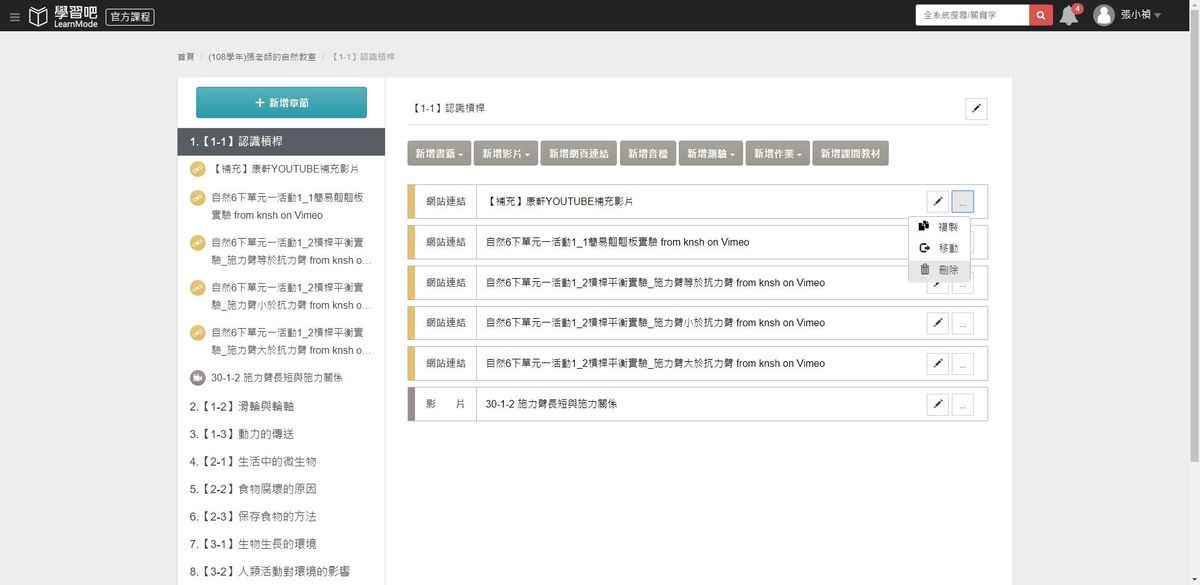 | 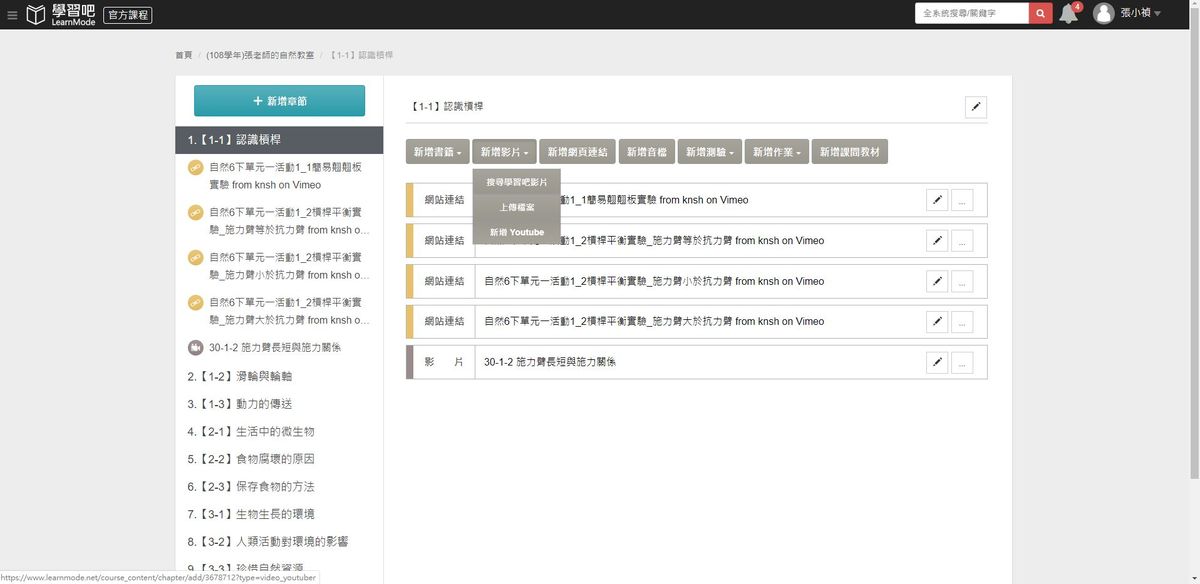 | 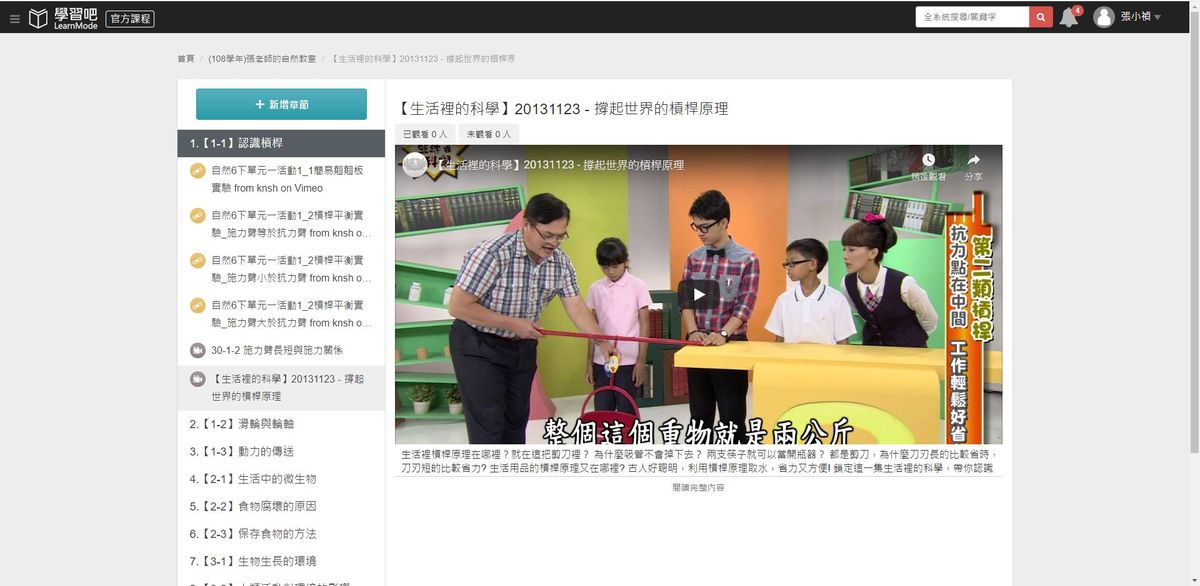 |
8.新增一項「作業」,建立設定,檢視作業後台區(目前還沒有學員參與、繳交)
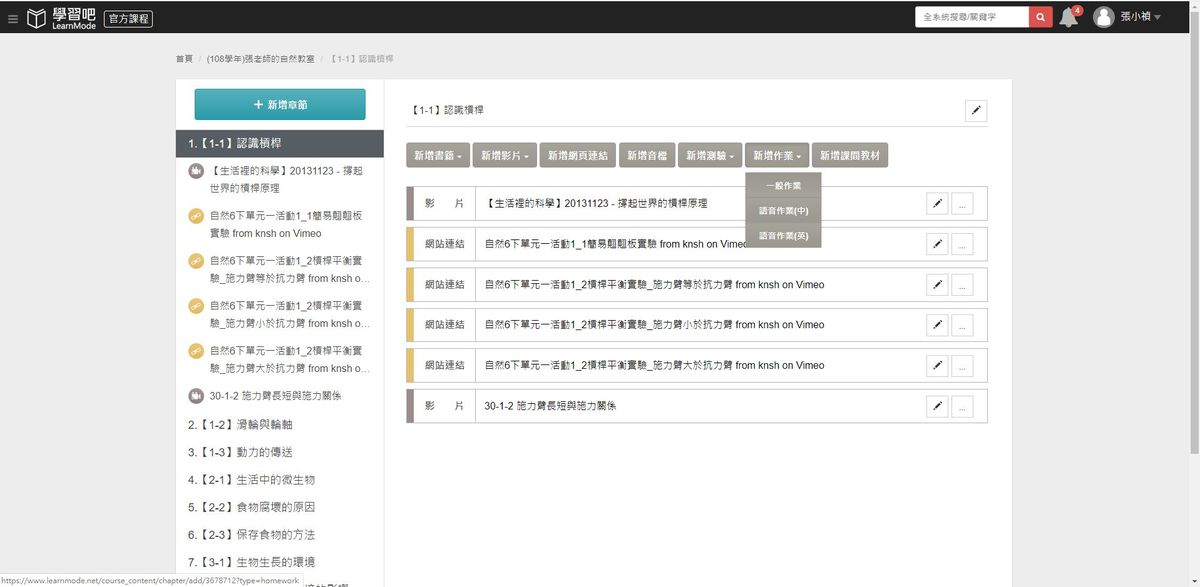 | 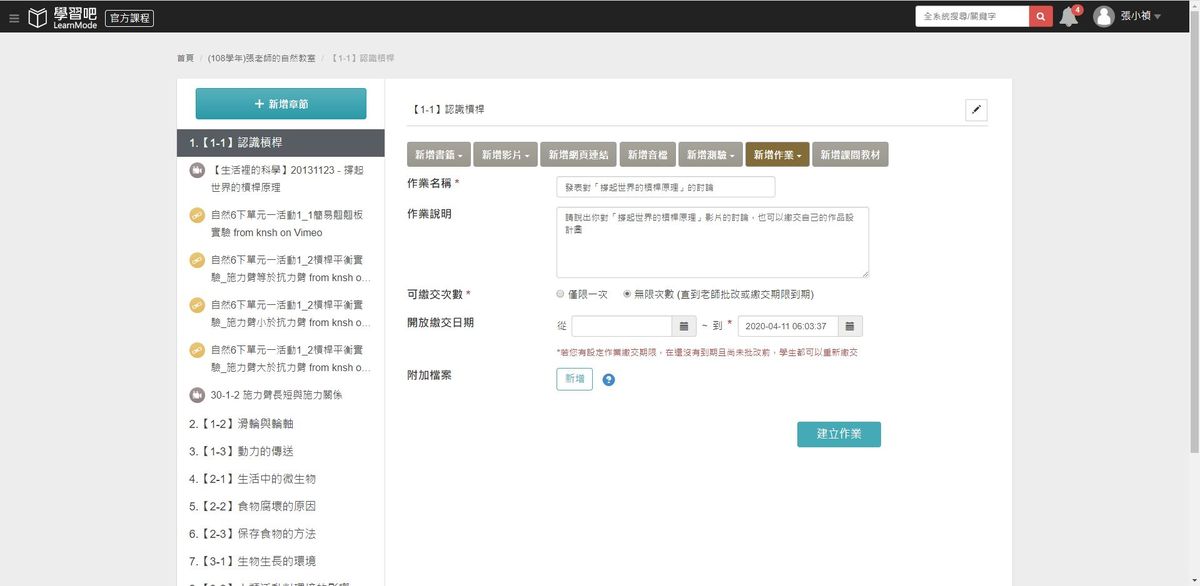 | 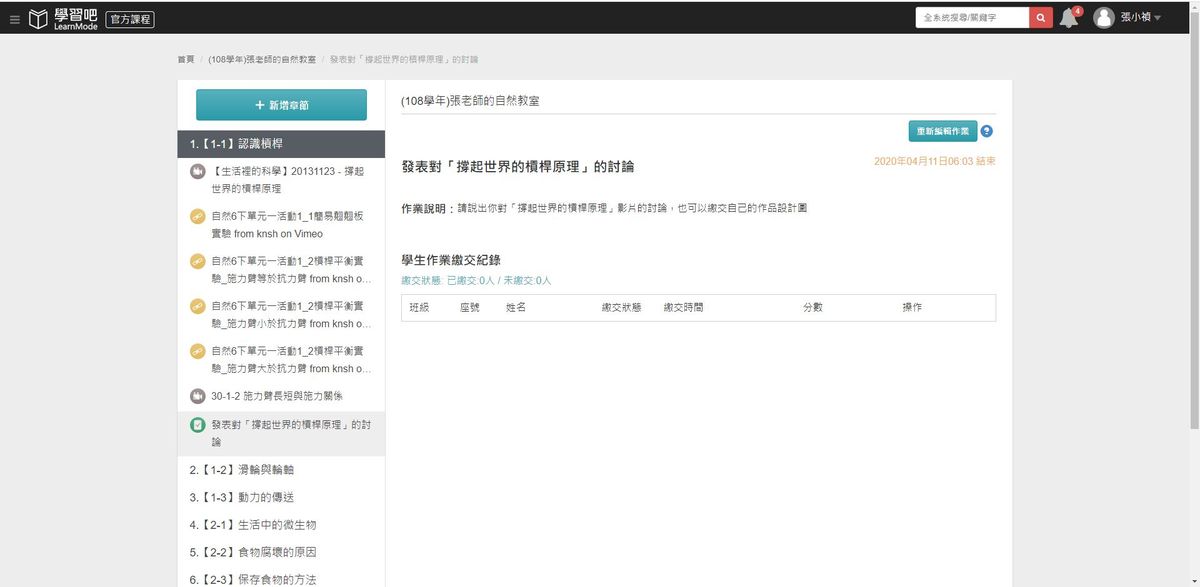 |
9.配合教學活動規劃,調整節點順序,返回此課程,點選QRCode顯示、下載存用。
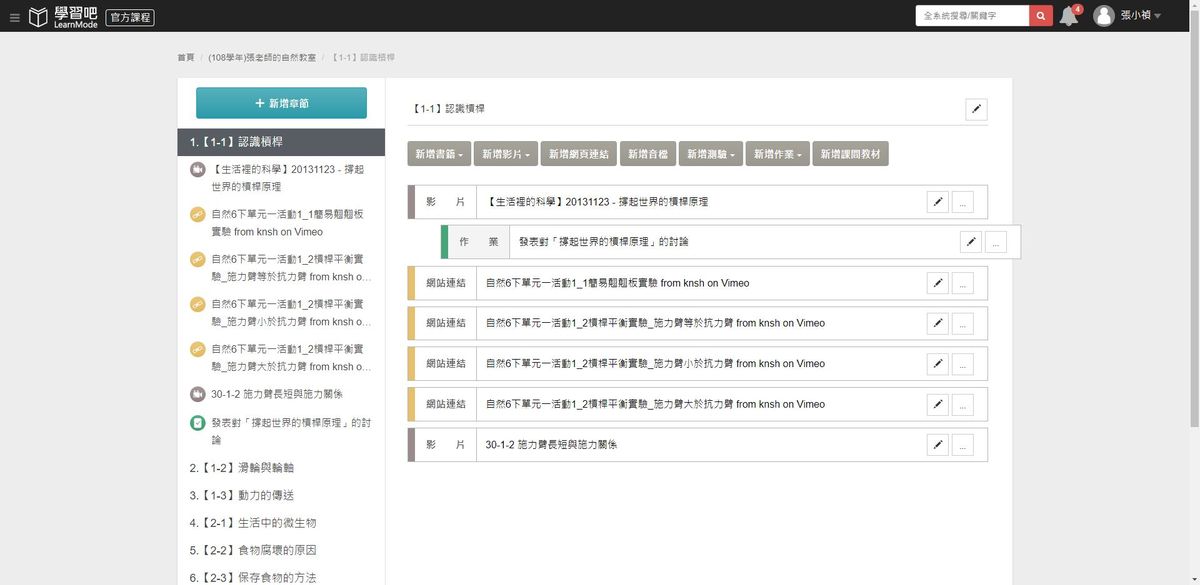 | 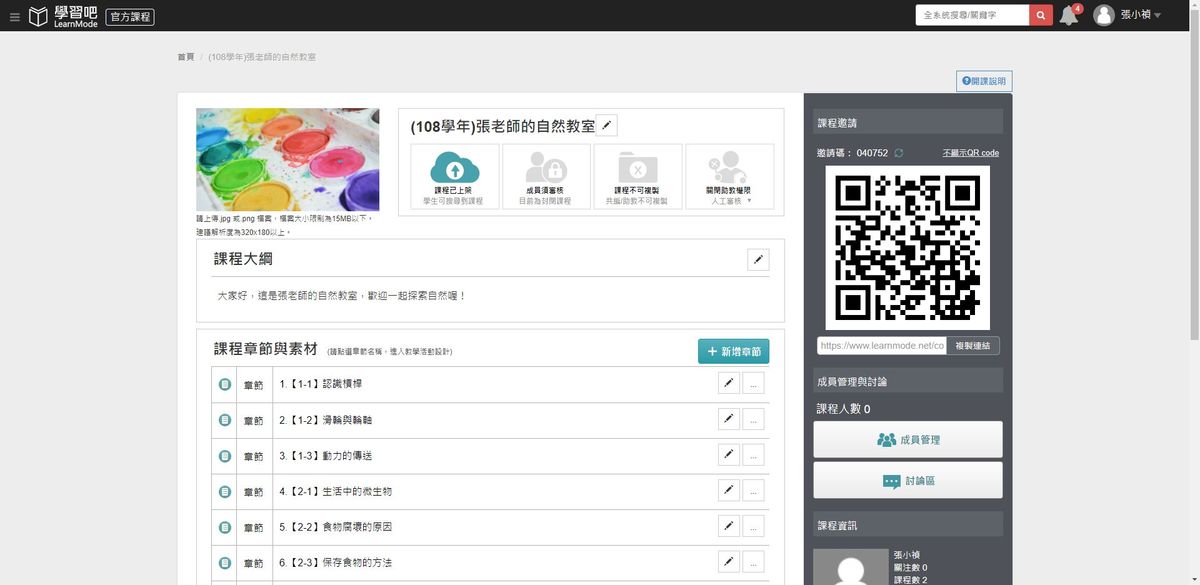 |
10.完成自己的實作課,也是可以真實運作用的課程後,回到平台首頁,點選「我參加的課程」,回到參加的研習課中,與大家分享心得,也準備提交作業。
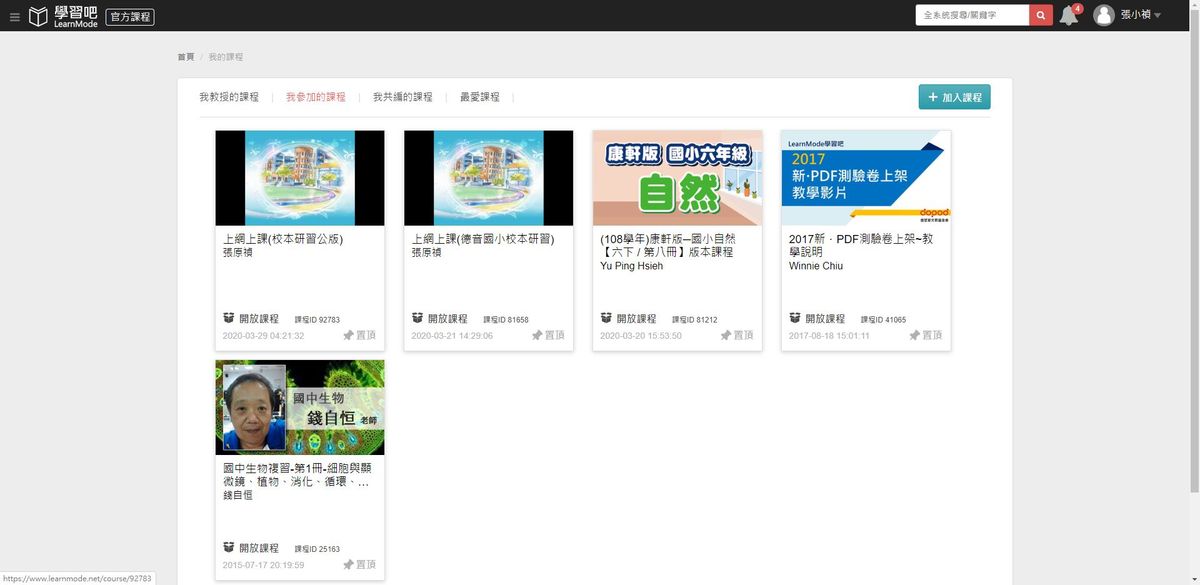 | 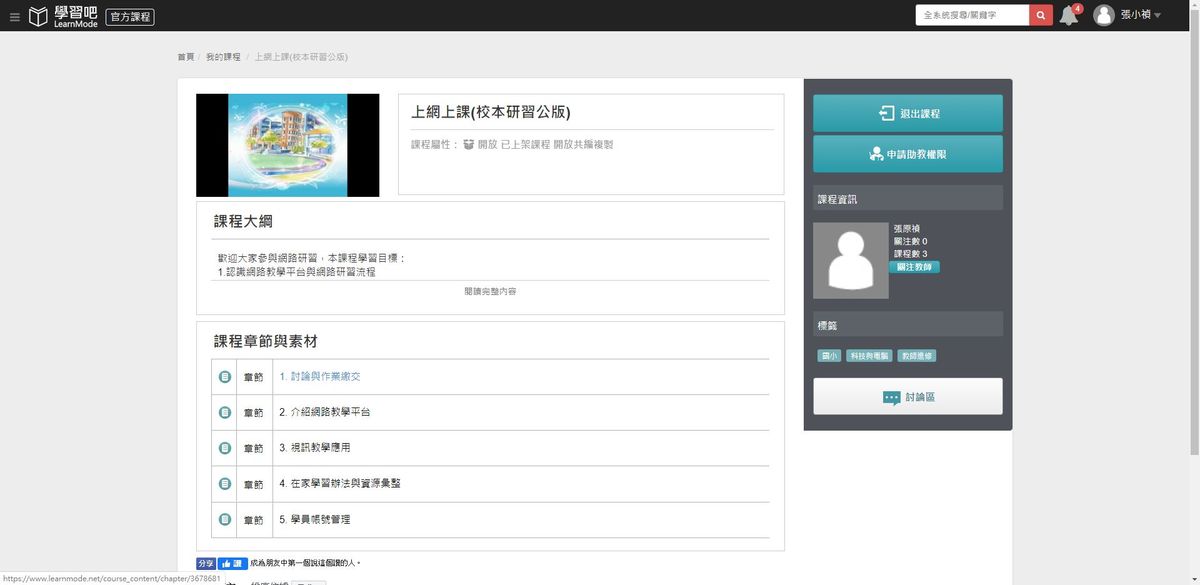 |
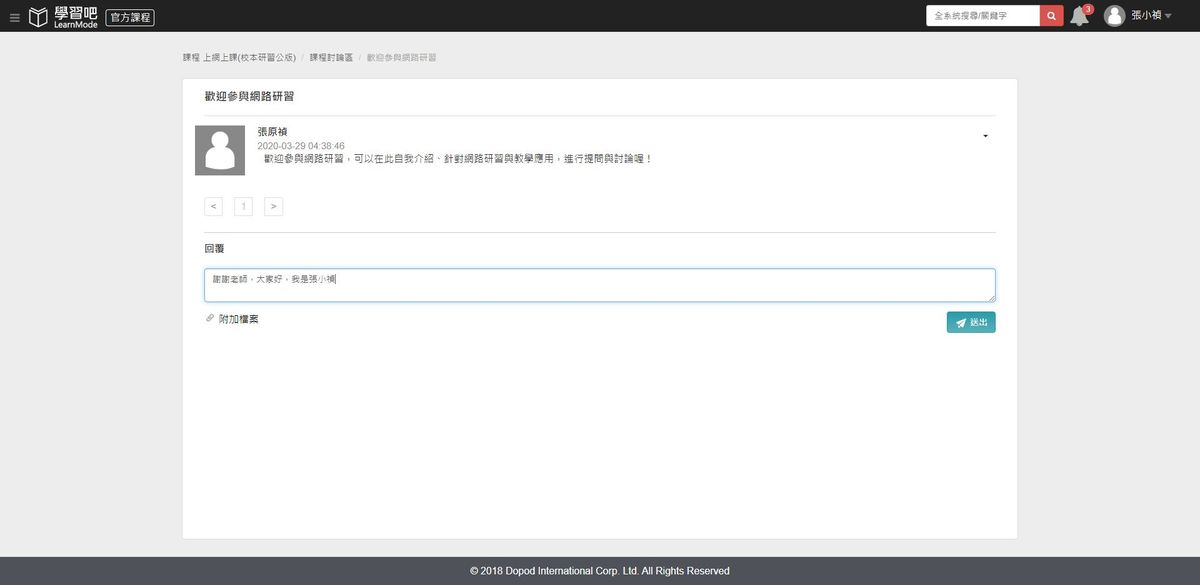 | 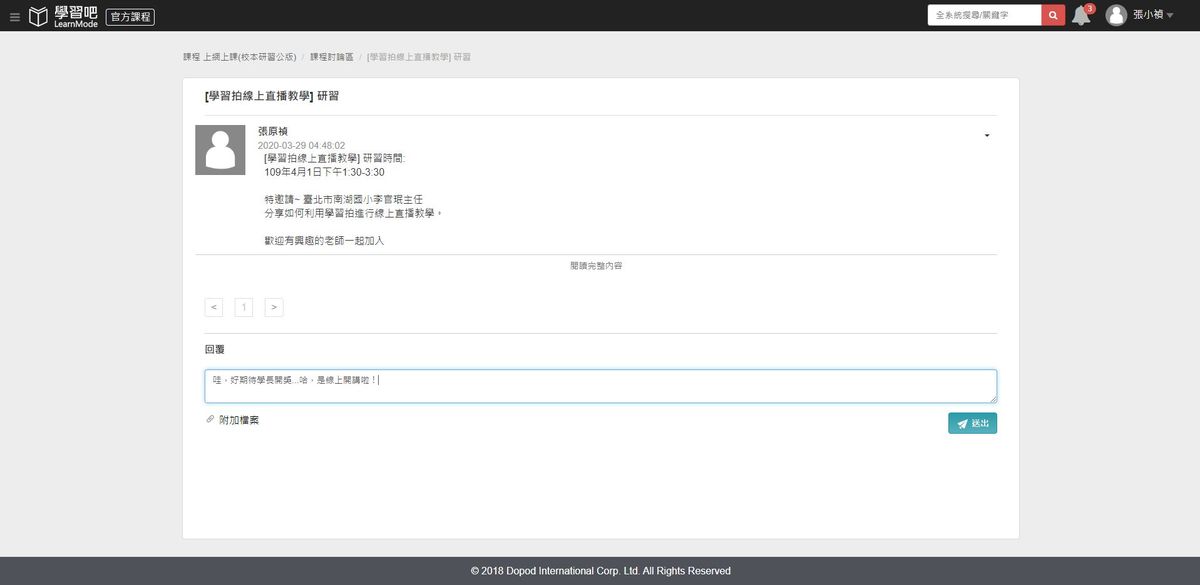 |
11.確定提交後,等研習講師或承辦方師批閱給分喔!(若老師設定可修改或退件請你補交,也可以重新繳交,當然,您一定也要善用此功能來陪伴孩子)
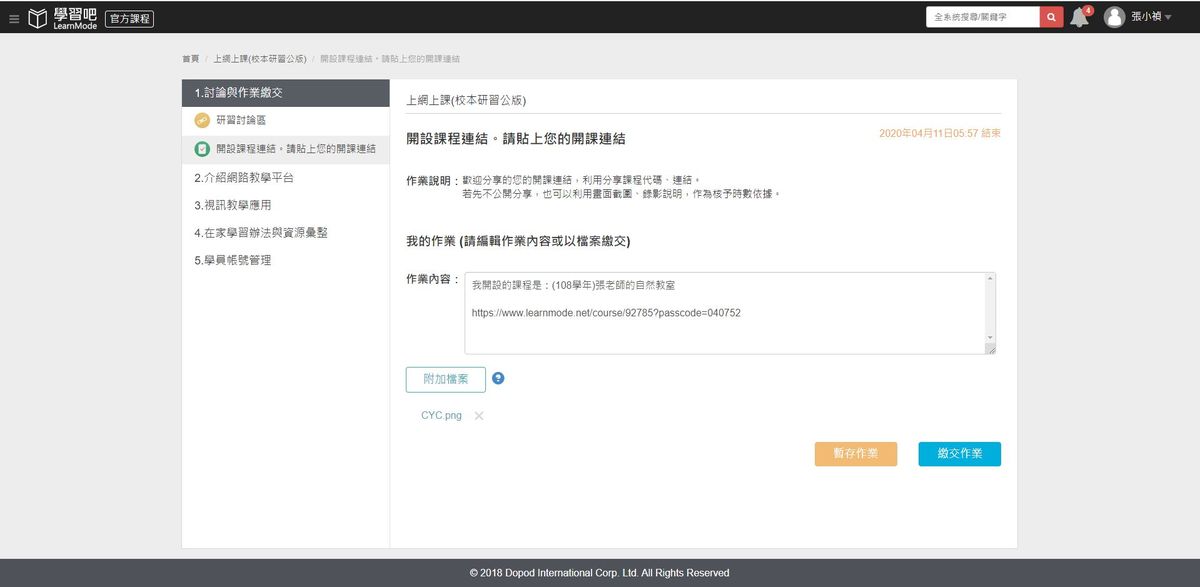 | 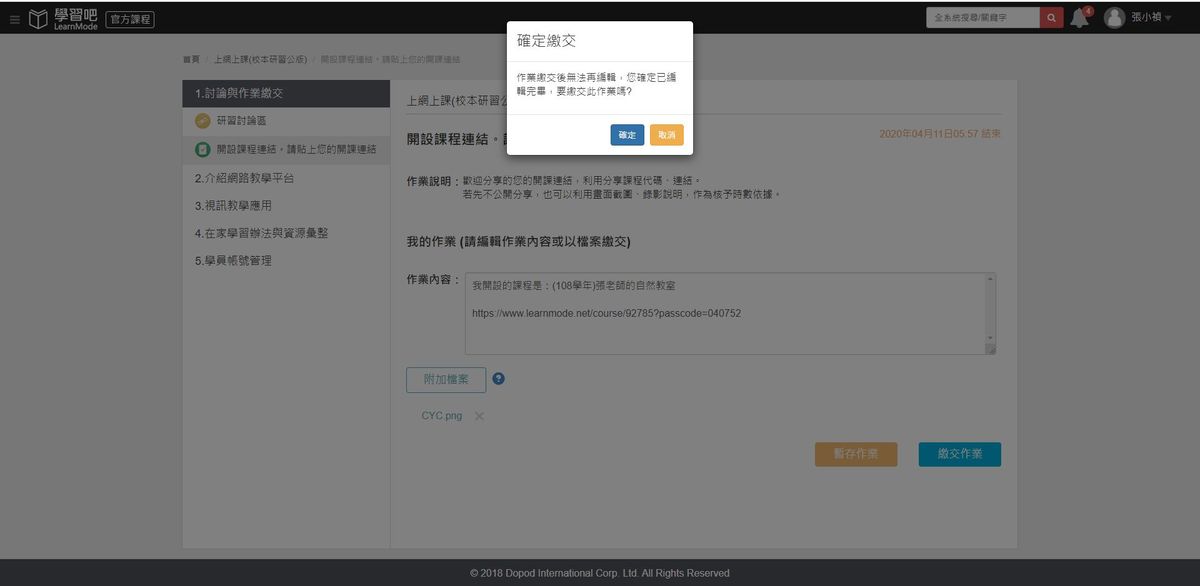 |
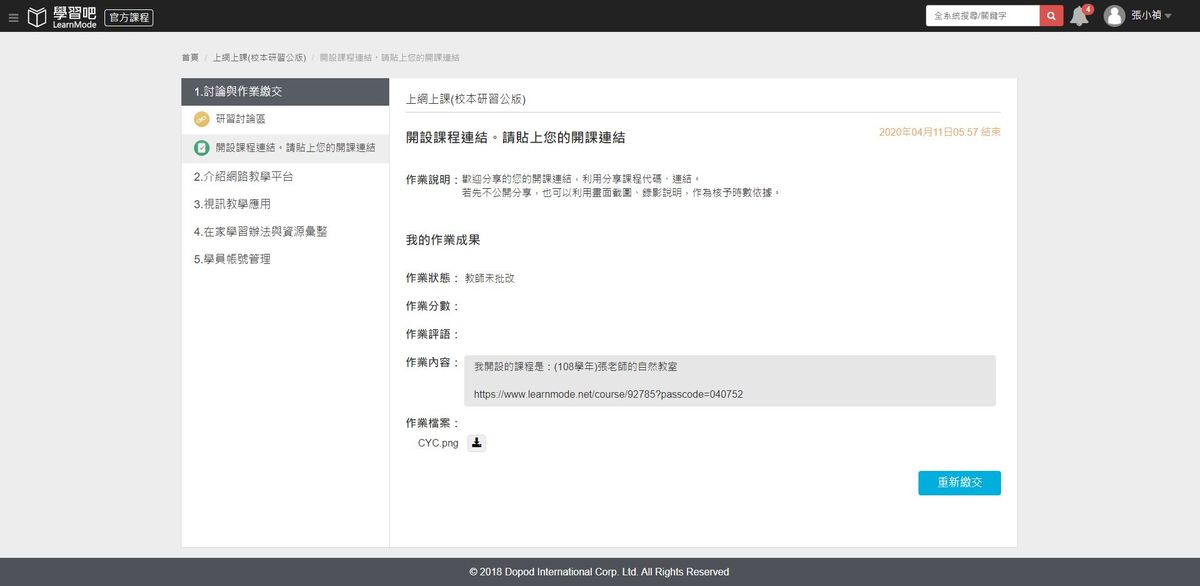 | 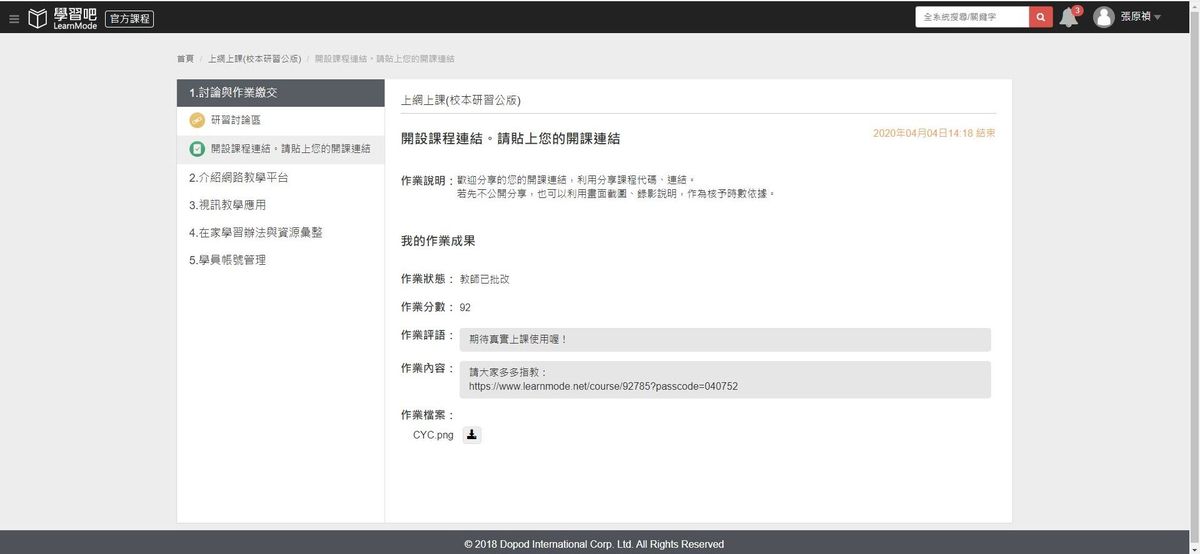 |
至此,參與網路研習的過程結束,至於研習時數核發等事宜,也可能在承辦方公告或於既有研習系統中處理。
 訂閱
訂閱 上一篇
上一篇 返回
返回 下一篇
下一篇

 標籤:
標籤:


憑什麼說是「學習吧新北特製版」? (2020-03-31 19:50)
校本實務設計學習吧「教師附屬帳號」運用 (2020-03-31 15:41)
開設網路研習之我觀 (2020-03-27 08:19)
上網上課(德音國小校本研習@學習吧) (2020-03-25 11:29)
在學習吧開設「運用YouTube影片為主」的課程 (2020-03-22 19:21)
學習吧「複製課程、章節學習節點編輯」 (2020-03-22 14:43)
從學習吧「教材版本、知識架構」逛找資源 (2020-03-22 05:53)
Let's 學習吧! (2020-03-21 21:20)